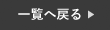iPhoneのロック画面が自分仕様にカスタマイズ出来ることをご存知でしょうか?
実はiOS16以降から待ち受け画像を2種類以上設定ができ、ウィジェットの登録もできるようになりました。
さらに、時刻のフォントやカラーも変更できるようになっています。
今回は、待受を複数保存し、ロック画面にウィジェットを登録する方法についてご紹介します。
是非最後まで読んでいただけると嬉しいです!
ロック画面をカスタマイズしよう
今までは、待受画像は1種類しか登録ができず、変更も設定画面からとなっていましたが、今回のアップデートで複数待ち受けが設定でき、変更もロック画面上から操作することが可能になりました。
さらに、ロック画面上にウィジェットの登録ができるので、よく使うアプリも一瞬で起動させることが出来ます。
つまり、今までのようにホーム画面から探し出す必要がなくなりました。
そんな便利な機能を今回はご紹介したいと思います。
待受を2種類保存し切り替える方法
まず初めに、待受画像を設定する方法についてご紹介します。
❶まず初めに、ロック画面を長押しし、「+」を選択してください。
❷続いて、設定したい画像を選択します。
❸続いて、画面が切り替わったら右上の【追加】を選択。
❸最後に【壁紙を両方に設定】を選択すると設定は終了です。

続いて、複数保存した画像を切り替える方法をご紹介します。
❶まず初めに、先程と同じ手順でロック画面を設定します。
❷続いて、再度ロック画面を長押しすると、設定した2つの画像が出来ます。
❸最後に、左右にスワイプし、設定したいロック画面をタップすると切り替わります

ウィジェットを登録する方法
最後に、ウィジェットの登録方法についてご紹介します。
ウィジェットは最大5つまで登録が可能になっています。
例えば、LINEやメール、乗換案内や天気アプリ、ニュースやマップ、バッテリー残量など、様々なアプリを設定することができます。
ウィジェットを登録することで、ロック画面からアプリを起動させることができるので、わざわざホーム画面から探し出す必要もなくなり、時短にもなります。
❶まず初めに、ロック画面を長押しし【カスタマイズ】を選択します。
❷続いて、【ウィジェットを追加】を選択します。
❸最後に、ご自身の設定したいものを選択し、右上の完了を押すと設定が出来ます。

まとめ
今回はロック画面のカスタマイズ方法についてご紹介しました。
カスタマイズすることによって気分も変られるのと、作業効率もアップされ本当に便利です。
まだ設定されていない方はこの機会に是非設定してみてください!
スマートクールららぽーと和泉店では、iPhoneの修理を行なっております。
iPhoneが故障した場合は、一度当店へお問い合わせください!
オンラインでの事前のご予約もお受け付けしております。
大阪府でiPhone修理・iPad修理店をお探しならスマートクールららぽーと和泉店へ
 店舗情報
店舗情報
| 店舗名 | スマートクール ららぽーと和泉店 |
|---|---|
| 住所 | 〒594-1157 大阪府和泉市あゆみ野4-4-7 ららぽーと和泉 4階 |
| 電話番号 |
0725-54-3177 |
| 店舗責任者 | 大下 泉 |
| 営業時間 | 10:00~20:00 年中無休 土日祝10:00~21:00 |
| メール送信先 | info@smartcool-izumi.com |